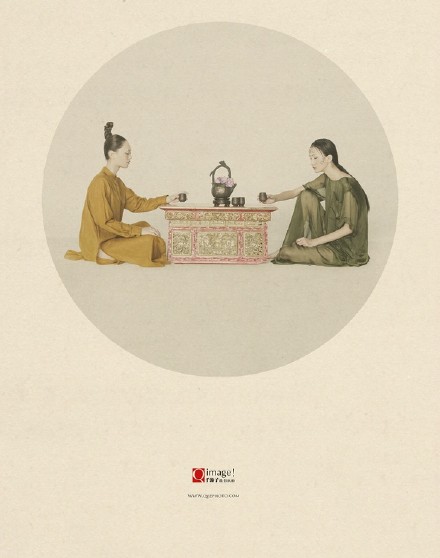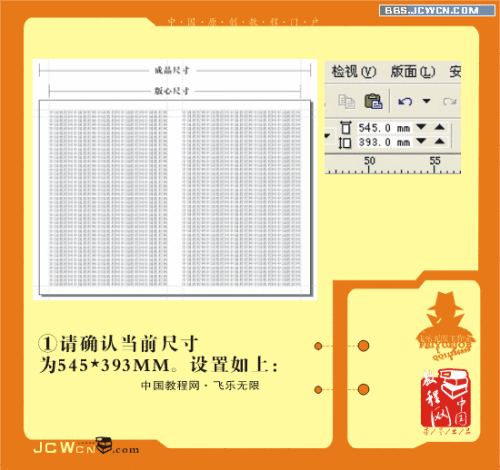萬盛學電腦網 >> 圖文處理 >> Photoshop教程 >> ps入門教程 >> PS教你繪制一枚錘子浏覽器圖標
PS教你繪制一枚錘子浏覽器圖標
今天的圖標教程適合新手臨摹,效果是美到爆的Smartisan 浏覽器圖標。教程過程細致,參數明了,涉及多個快捷鍵技巧,非常值得練習 >>>
最終效果:

教程開始,第一步新建,500*500畫布 拉個白到灰的徑向漸變。

橢圓工具拉個300*300的圓居中對齊填充灰色。

添加圖層樣式。



再畫一個較小的圓形。

添加圖層樣式:內陰影和投影。


復制剛剛添加圖層樣式的圖層,右鍵清除圖層樣式 Ctrl+t按住alt+shift同比縮小2到4px左右。

給黑圓添加漸變,注意是角度漸變。
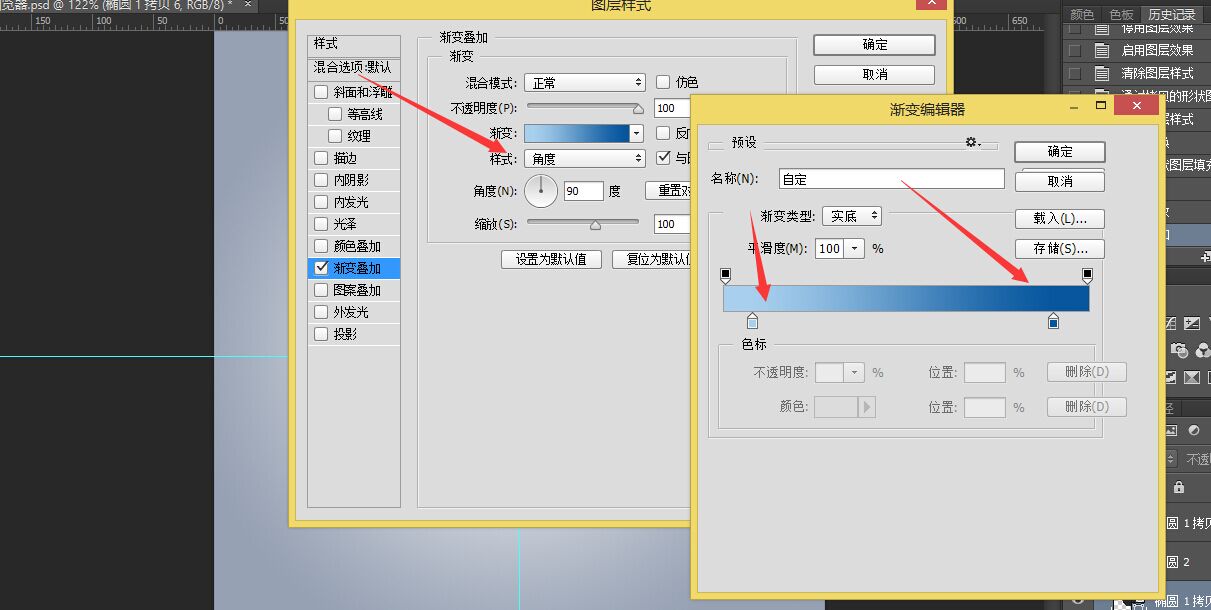
添加漸變後的樣子。

橢圓工具再畫一個圓,放在上面。

添加圖層樣式。


復制剛剛添加圖層樣式的圓形,清除圖層樣式,稍微放大2個像素左右。
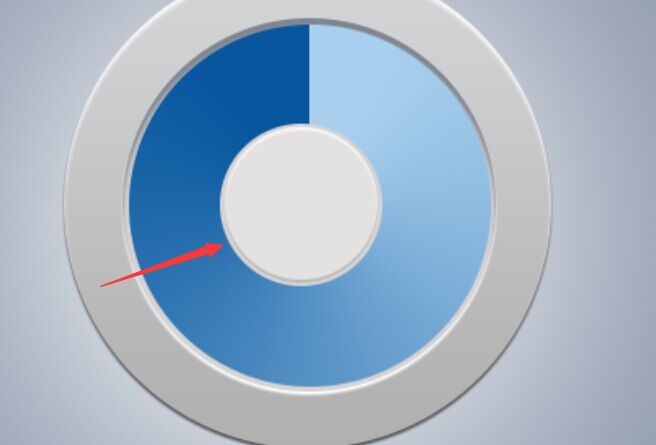
再來添加圖層樣式。



再畫一個同等大小的。

羽化一下調整下透明度。
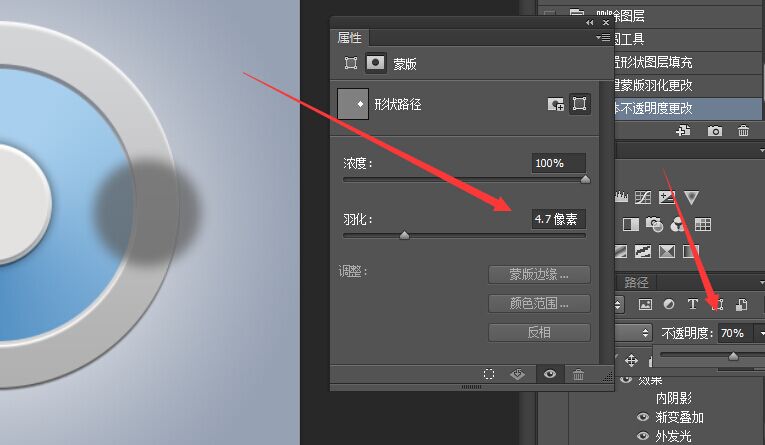
放在這個位置做為投影。

找到只添加藍色漸變的那個圖層,右鍵轉為智能對象。


ctrl+t,輸入20°

畫一個圓,大小自己感覺,能對上最好,填充相同的顏色。

放在接口處慢慢調整對齊。
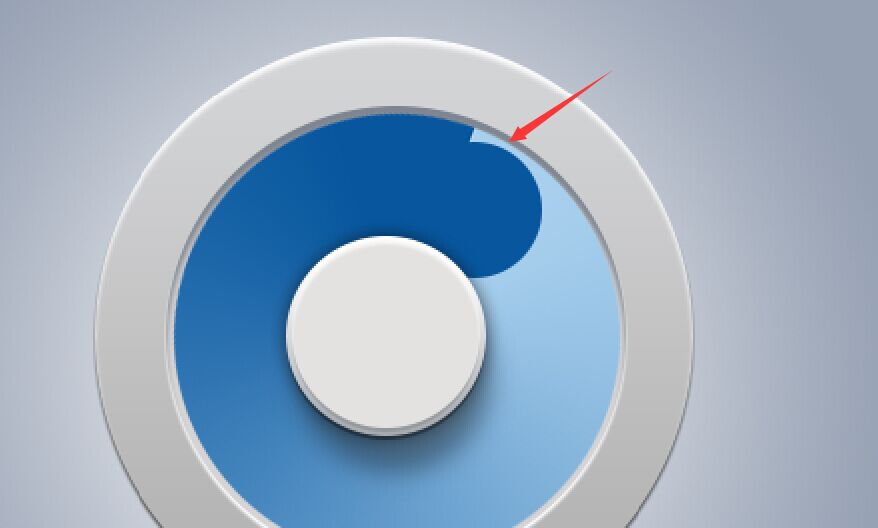
效果如下:

找到接口的圓圖層和漸變的圓形圖層,Ctrl+E合並。

最後一步給合並的圖層添加內陰影。

教程結束,最終效果:

- 上一頁:HSB顏色-UI篇上色入門級
- 下一頁:PS圖片水印怎麼去掉
ps入門教程排行
軟件知識推薦
相關文章
copyright © 萬盛學電腦網 all rights reserved